Excel- ဘောင်များစွာဖြင့် averageif ကိုအသုံးပြုနည်း
Excel တွင်၊ ဘောင်များစွာကိုအသုံးပြု၍ ပျမ်းမျှတန်ဖိုးကိုတွက်ချက်ရန် AVERAGEIF() လုပ်ဆောင်ချက်ကို အသုံးပြု၍မရပါ။
သို့သော်၊ သင်သည် အောက်ပါဖော်မြူလာကို ဖြေရှင်းနည်းအဖြစ် အသုံးပြုနိုင်သည်။
=(SUM(SUMIF( A2:A11 , G2 , B2:B11 ),SUMIF( D2:D11 , G2 , E2:E11 ))/SUM(COUNTIF( A2:A11 , G2 ),COUNTIF( D2:D11 , G2 ) ))
ဤအထူးဖော်မြူလာသည် အပိုင်းအခြား B2:B11 နှင့် E2:E11 အပိုင်းအခြားများရှိ ဆက်စပ်တန်ဖိုးများ A2:A11 နှင့် D2:D11 အတွင်းရှိ ဆဲလ် G2 အတွင်းရှိ တန်ဖိုးများနှင့် ညီမျှသည့် ပျမ်းမျှတန်ဖိုးများကို ရှာဖွေသည်။
အောက်ဖော်ပြပါ ဥပမာသည် ဤဖော်မြူလာကို လက်တွေ့အသုံးချနည်းကို ပြသထားသည်။
ဥပမာ- Excel တွင် ဘောင်များစွာဖြင့် AVERAGEIF ကို အသုံးပြုခြင်း။
ကျွန်ုပ်တို့တွင် မတူညီသောနေ့ရက်များတွင် သစ်သီးမျိုးစုံရောင်းချမှုကိုပြသသော Excel တွင် အောက်ပါဒေတာရှိသည်ဆိုပါစို့။
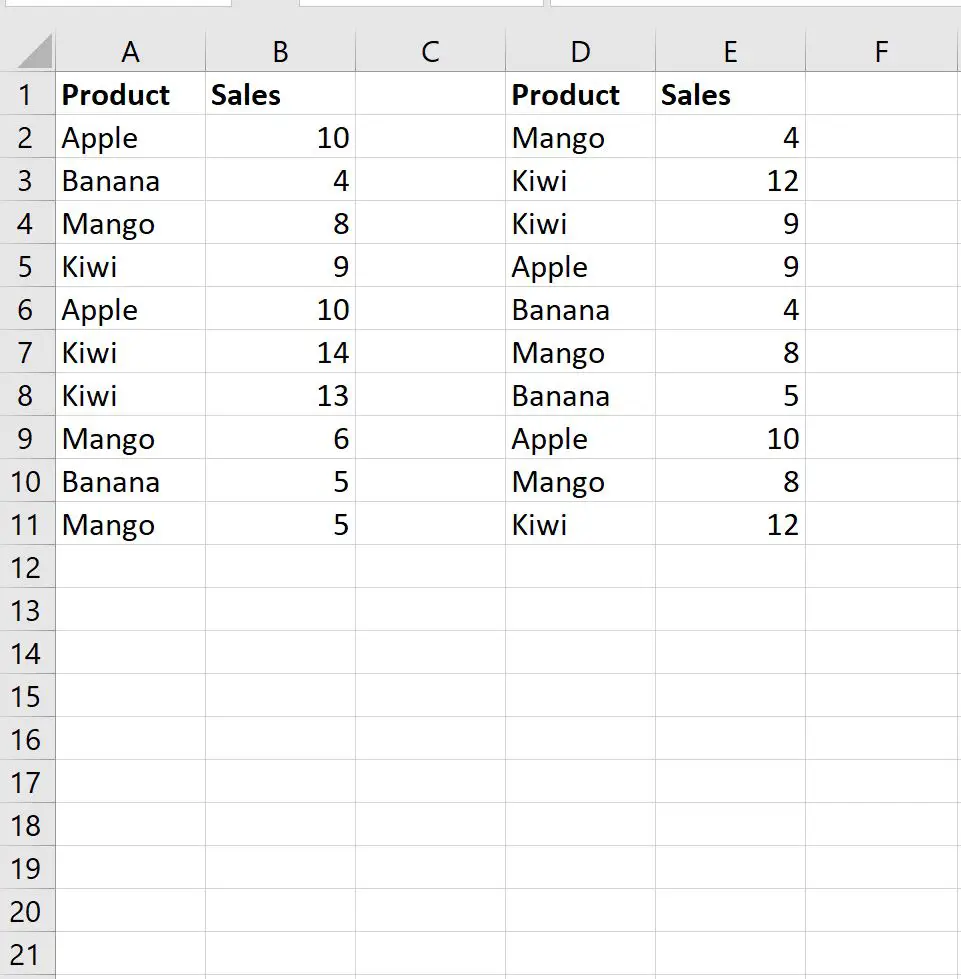
ယခု ကျွန်ုပ်တို့သည် နေ့စဉ် သရက်သီး ရောင်းရငွေကို တွက်ချက်လိုသည်ဆိုပါစို့။
ဒါကိုလုပ်ဖို့၊ အောက်ပါပုံသေနည်းကို အသုံးပြုနိုင်ပါတယ်။
=(SUM(SUMIF( A2:A11 , G2 , B2:B11 ),SUMIF( D2:D11 , G2 , E2:E11 ))/SUM(COUNTIF( A2:A11 , G2 ),COUNTIF( D2:D11 , G2 ) ))
ဤဖော်မြူလာကို cell H2 တွင် ရိုက်ထည့်ပြီး Enter နှိပ်ပါ ။
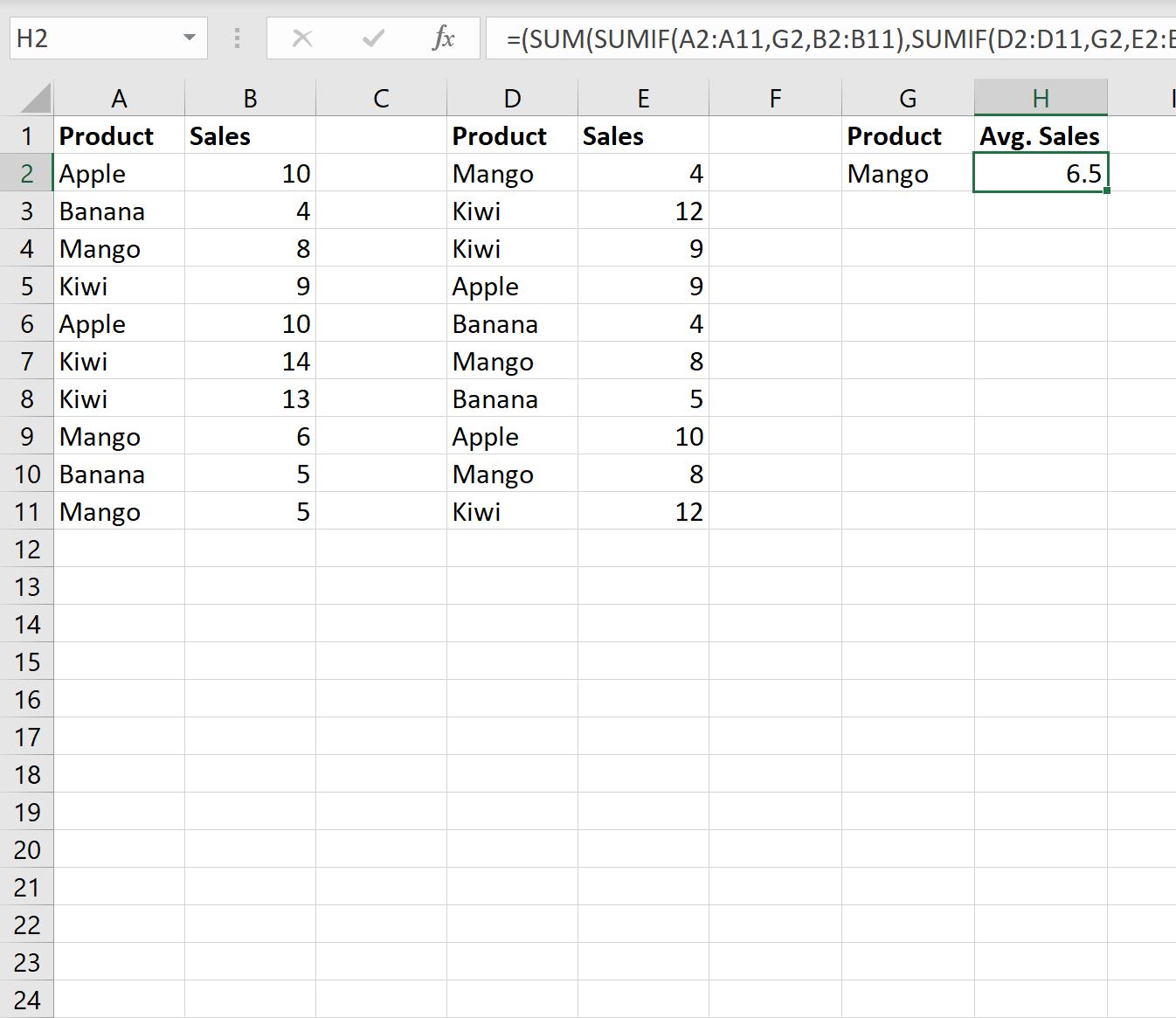
နေ့စဉ် သရက်သီးရောင်းရငွေသည် ပျမ်းမျှ ၆ ဒသမ ၅ ရှိသည်ဟု ကျွန်ုပ်တို့မြင်သည်။
သက်ဆိုင်ရာ ထုတ်ကုန်သည် သရက်သီးရှိသည့် အရောင်းတန်ဖိုးအားလုံး၏ ပျမ်းမျှတန်ဖိုးကို ကိုယ်တိုင်ယူခြင်းဖြင့် ၎င်းသည် မှန်ကန်ကြောင်း စစ်ဆေးနိုင်သည်-
ပျမ်းမျှသရက်သီးရောင်းချမှု- (8 + 6 + 5 + 4 + 8 + 8) / 6 = 6.5 ။
၎င်းသည် ကျွန်ုပ်တို့၏ ဖော်မြူလာကို အသုံးပြု၍ တွက်ချက်ထားသော တန်ဖိုးနှင့် ကိုက်ညီပါသည်။
မှတ်ချက် – ဤဥပမာတွင်၊ ကျွန်ုပ်တို့သည် ဆဲလ်အကွာအဝေးနှစ်ခုကို အသုံးပြု၍ ပျမ်းမျှအား တွက်ချက်ခဲ့သော်လည်း ကျွန်ုပ်တို့အလိုရှိသည့်အတိုင်း ဆဲလ်အပိုင်းအခြားများစွာကို ထည့်သွင်းရန်အတွက် အလားတူ syntax ကို အသုံးပြုနိုင်ပါသည်။
ထပ်လောင်းအရင်းအမြစ်များ
အောက်ဖော်ပြပါ သင်ခန်းစာများသည် Excel တွင် အခြားသော အသုံးများသော အလုပ်များကို မည်သို့လုပ်ဆောင်ရမည်ကို ရှင်းပြသည်-
Excel- အလွတ်မဟုတ်ပါက ပျမ်းမျှနည်း
Excel- အစွန်းထွက်များမပါဝင်ဘဲ ပျမ်းမျှတွက်ချက်နည်း
Excel- အုပ်စုအလိုက် ပျမ်းမျှတွက်ချက်နည်း